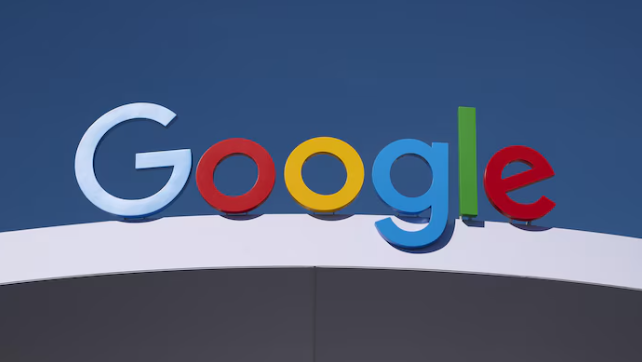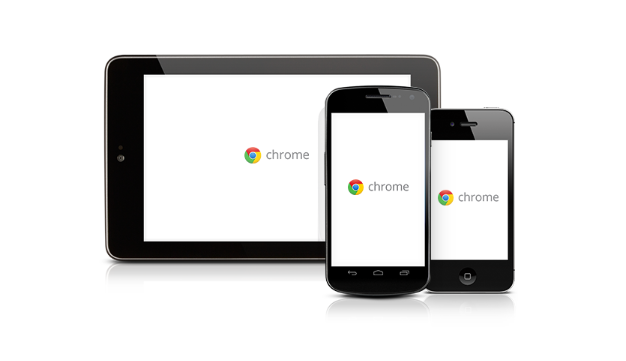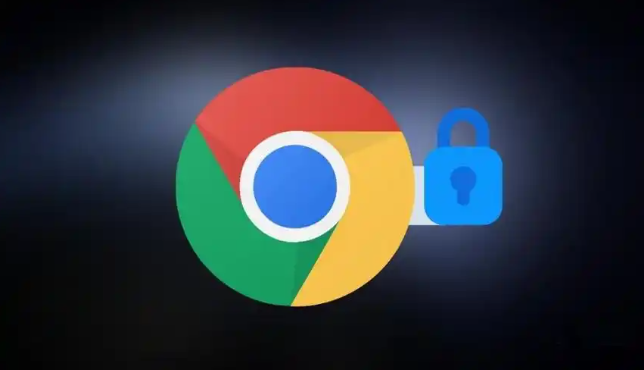Google浏览器网页一直提示重定向次数过多怎么解决
时间:2025-07-18
来源:谷歌浏览器官网
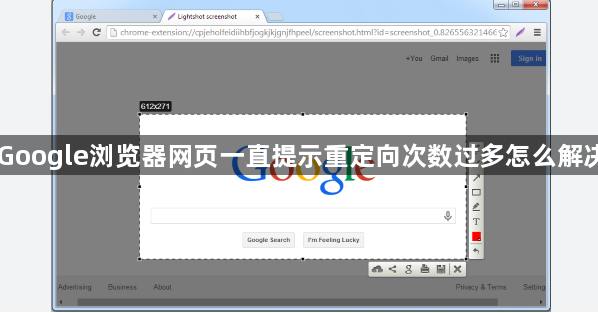
1. 清除Cookie和缓存数据
- 点击浏览器右上角三个点→“更多工具”→“清除浏览数据”。在弹出窗口中选择时间范围(建议“全部”),勾选“Cookie及其他网站数据”和“缓存图片和文件”,点击“清除数据”。此操作可删除可能导致循环重定向的临时数据。
2. 检查并管理扩展程序
- 进入扩展程序页面(点击右上角三个点→“更多工具”→“扩展程序”),逐个禁用已安装的插件,尤其是广告拦截、代理类或近期安装的扩展。若问题解决,可保留禁用状态或卸载冲突插件。同时,更新所有扩展至最新版本,避免兼容性问题。
3. 重置浏览器设置
- 在设置页面(点击右上角三个点→“设置”),滚动到底部点击“高级”,选择“重置设置”。确认后,浏览器将恢复默认配置,但保留书签和密码。此方法可修复因设置错误导致的重定向问题。
4. 手动刷新或重启浏览器
- 若清除数据后仍提示重定向,尝试关闭并重新打开浏览器,或右键点击问题标签页选择“重新加载”。部分情况下,网络波动可能导致临时错误,重启后可恢复正常。
5. 检查网站服务器配置
- 若仅特定网站出现重定向问题,可能是该站点设置了错误的跳转规则。可联系网站管理员反馈问题,或尝试在其他浏览器中访问以确认是否为浏览器专属故障。
请根据实际情况选择适合的操作方式,并定期备份重要数据以防丢失。
猜你喜欢